IDEA连接GitHub并上传项目
首先,要确定自己已经安装git,并且自己已经注册了一个github!
下面看看idea怎么连接到github!不要嫌步骤繁琐,连上得时候超有成就感!
你要push到的github中的仓库最好要与idea中的项目名相同,否则仓库多了,项目多了,可能会搞混淆,下面的例子仓库名跟项目名一样
一、IntelliJ IDEA连接Github
1.打开IDEA–>File–>settings,选择安装好的Git路径
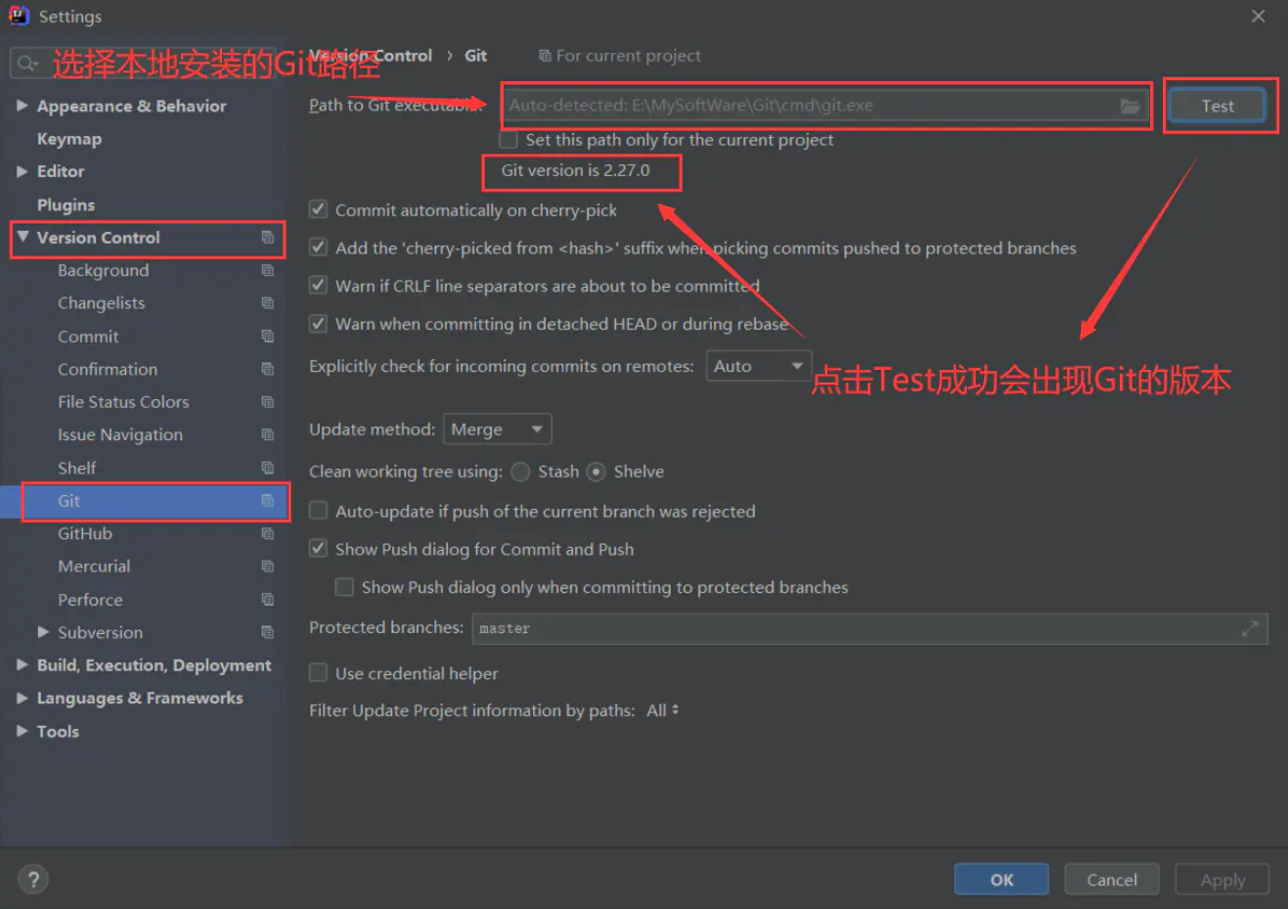
2.如上再到VersionControl下选择Github,添加自己的Github账号(已经登录的可以省略)
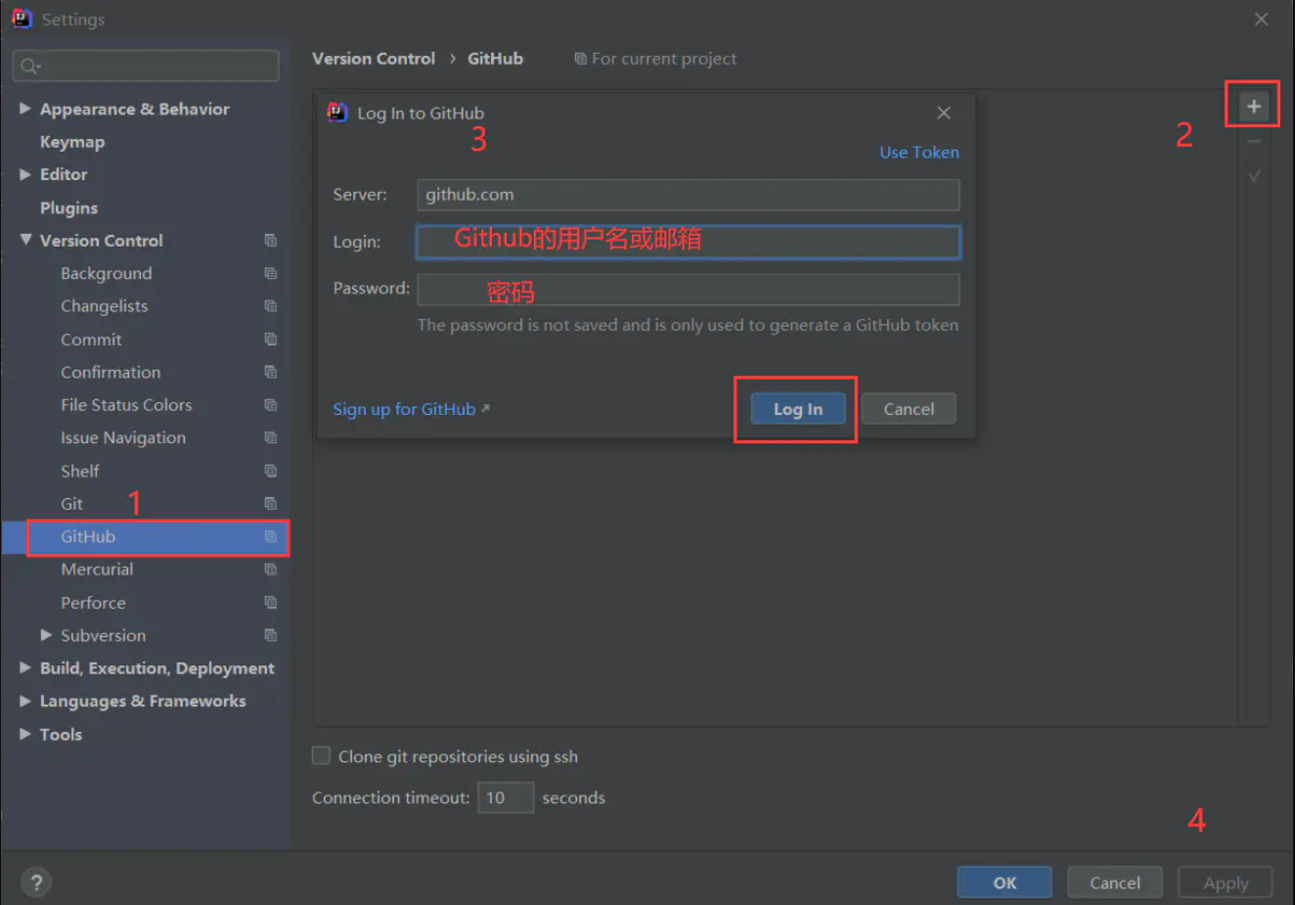
3.创建程序本地Repository
VCS –>Create Git Repository –>选择项目文件夹
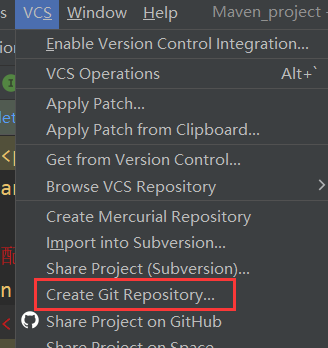
4.上传工程
VCS –>GitHub ->Share Project On GitHub–>填写名称和描述
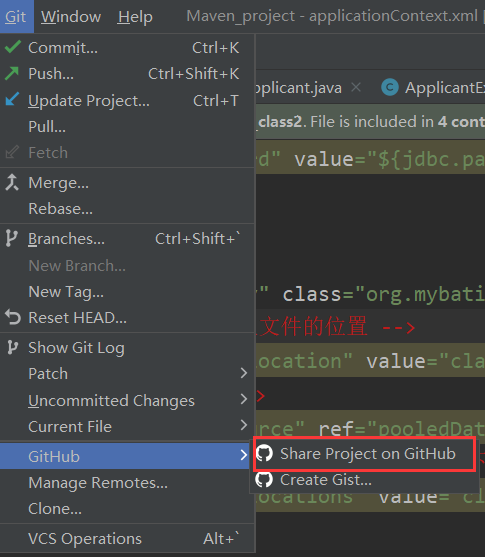
5.进行修改上传操作
遵循git的方式:先add后commit最后push
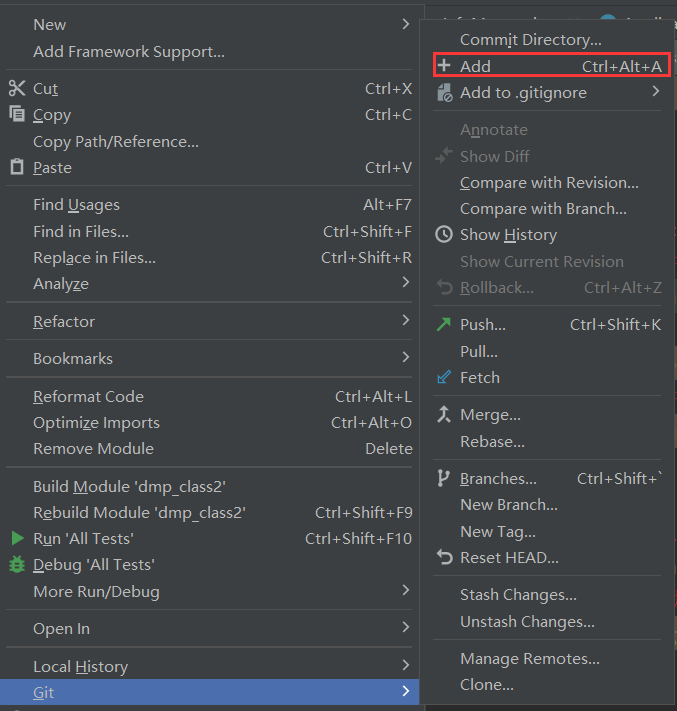
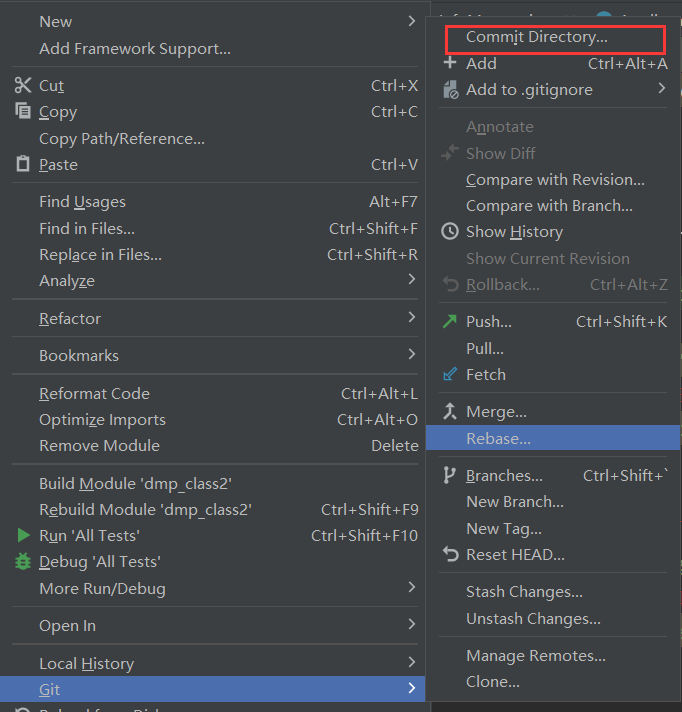

6.验证
在GitHub上查看
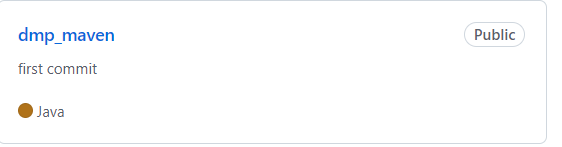
二、上传时遇到的一些错误
解决git@github.com: Permission denied (publickey). fatal: Could not read from remote repository. Pleas
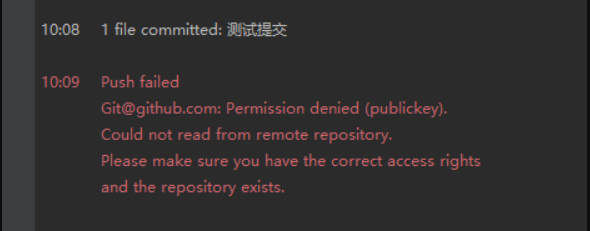
1.原因分析
Permission denied (publickey) 没有权限的publickey ,出现这错误一般是以下两种原因
- 客户端与服务端未生成 ssh key
- 客户端与服务端的ssh key不匹配
找到问题的原因了,解决办法也就有了,重新生成一次ssh key ,服务端也重新配置一次即可。
2.客户端生成ssh key
在cmd里面输入
ssh-keygen -t rsa -C “xxxxxxxx@qq.com”
ssh-keygen -t rsa -C "youremail@example.com"
xxxxxx@qq.com改为自己的邮箱即可,途中会让你输入密码啥的,不需要管,一路回车即可,会生成你的ssh key。(如果重新生成的话会覆盖之前的ssh key。)
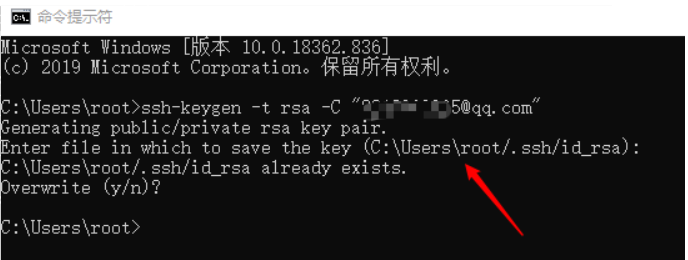
3.打开id_rsa.pub文件,并且复制内容
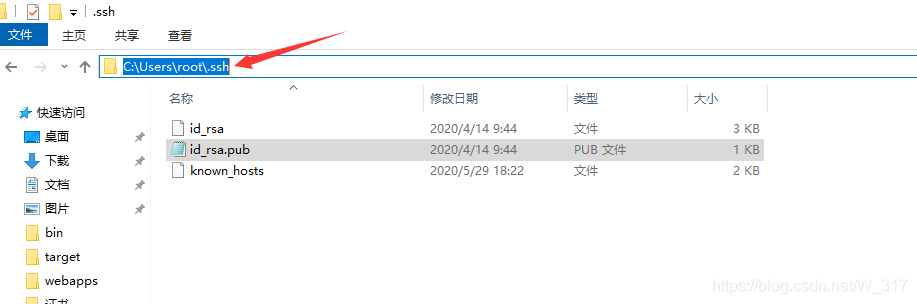

4.在github上打开箭头处,点击Setting
找到SSH and GPG keys
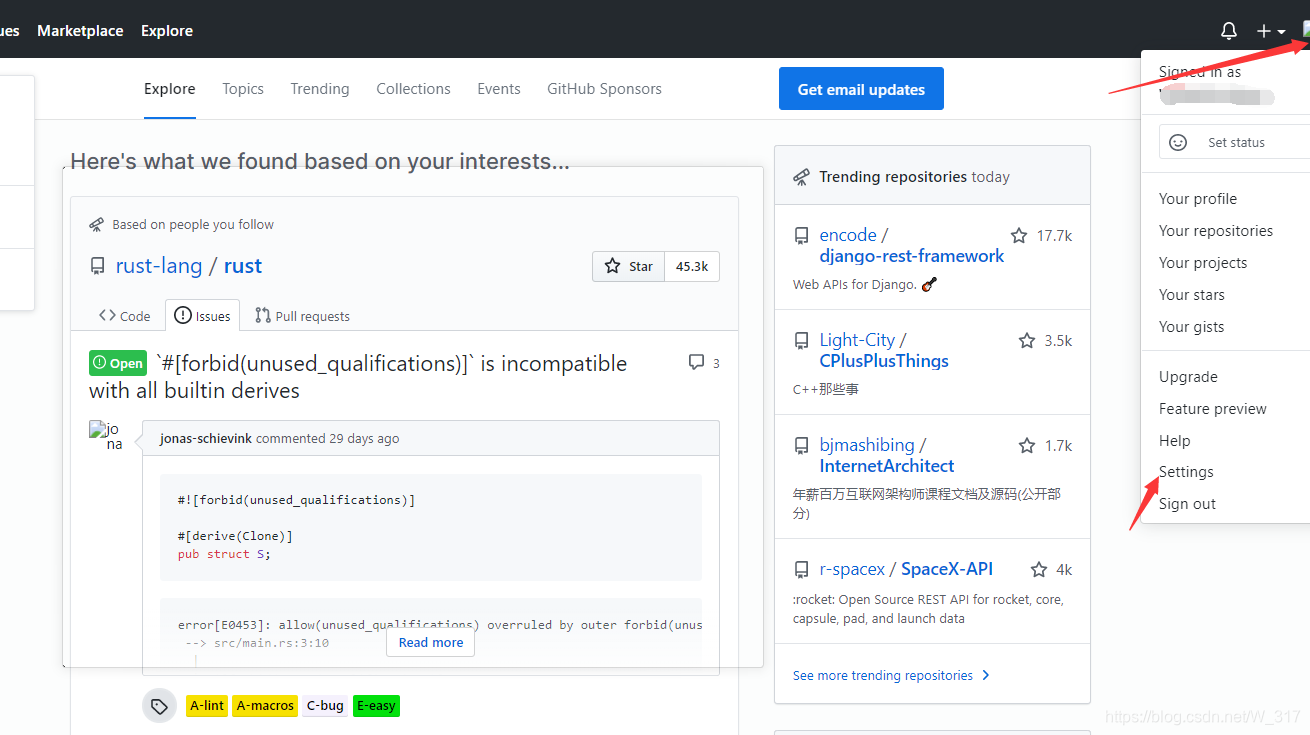
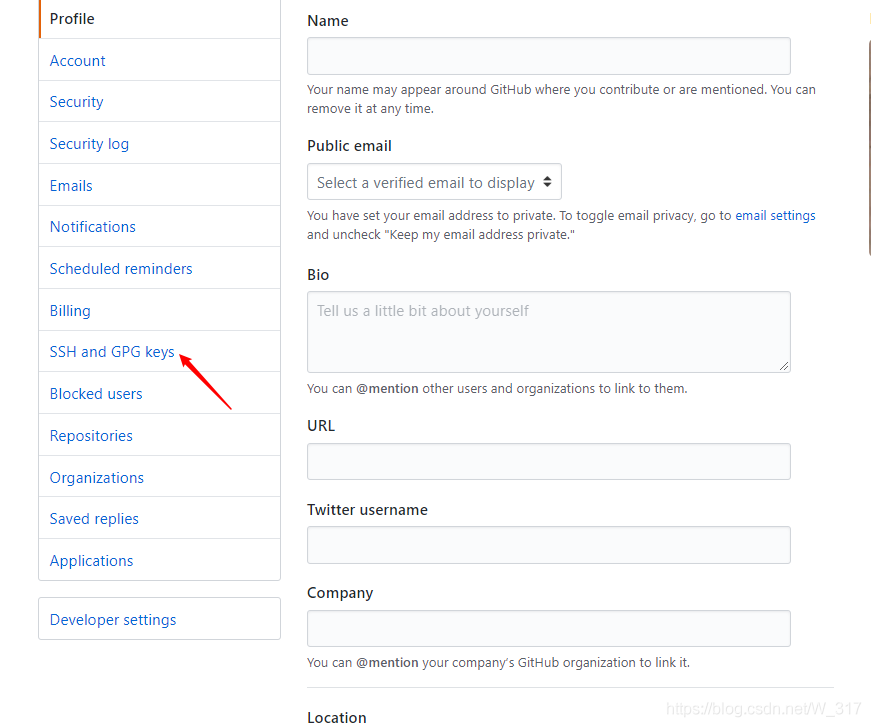
打开你刚刚生成的id_rsa.pub,将里面的内容复制,进入你的github账号,在settings下,SSH and GPG keys下new SSH key,然后将id_rsa.pub里的内容复制到Key中,完成后Add SSH Key。
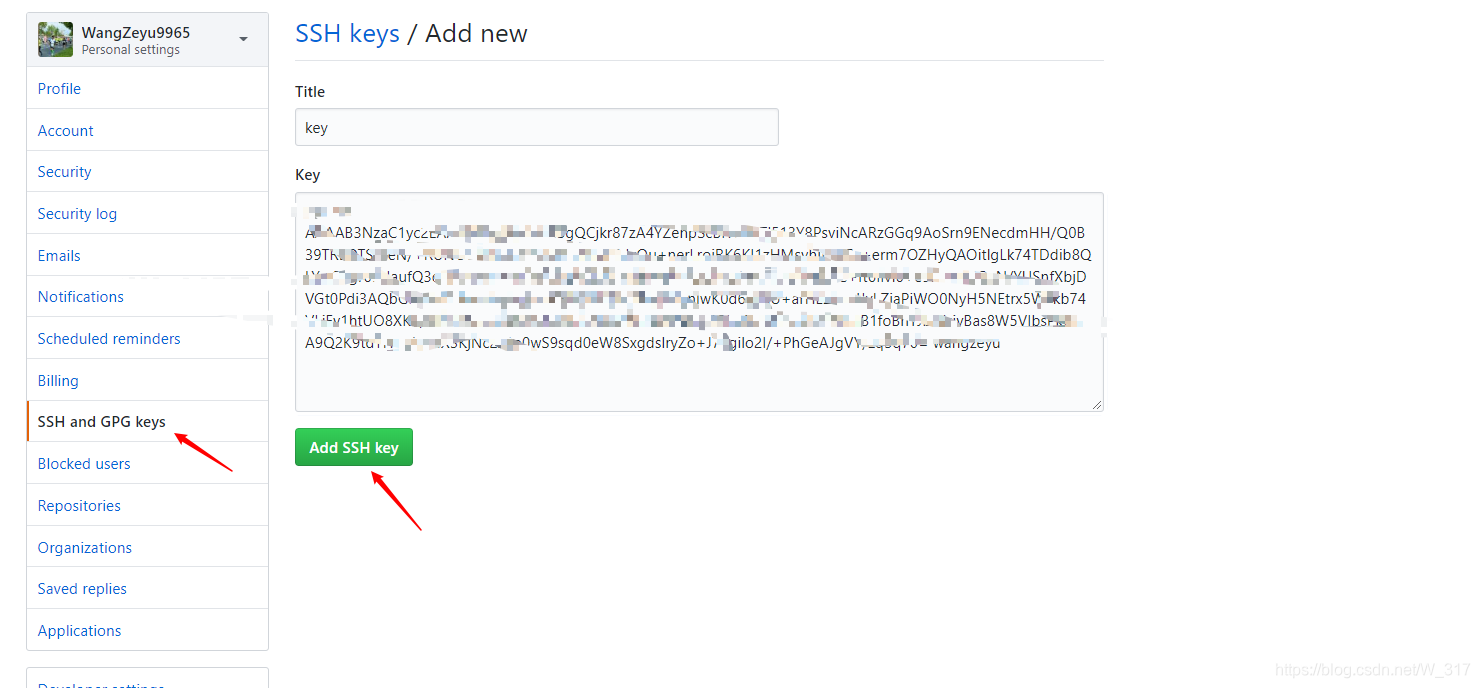
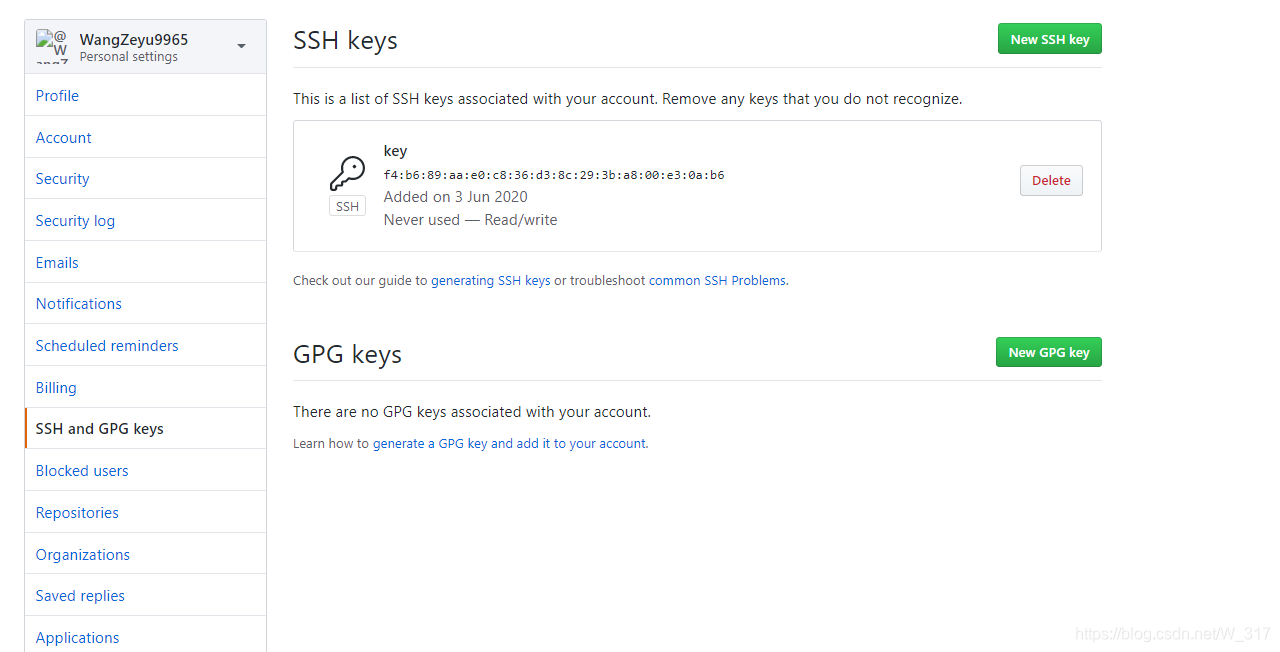
5.用idea再次提交文件到 github上,显示提交成功
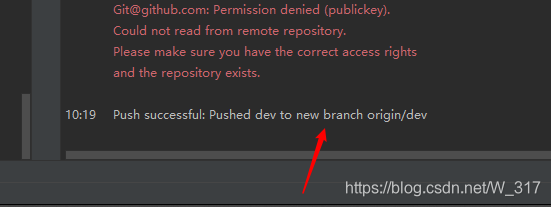





















 1万+
1万+











 被折叠的 条评论
为什么被折叠?
被折叠的 条评论
为什么被折叠?








